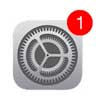Удаление нескольких фото с iPhone или iPad:
- Откройте приложение «Фото» и перейдите на вкладку «Альбомы».
- Зайдите в папку «Фотопоток», «Все фото» или «Снимки экрана» и тапните по кнопке «Выбрать».
- Отметьте те фото, которые необходимо удалить.
- Коснитесь «корзинки».

Если вам нужно удалить всего одно фото из папок «Фотопоток», «Все фото» и «Снимки экрана», откройте его для просмотра и тапните по «корзине».
Весь удаленный контент будет перемещен в папку «Недавно удаленные», где пробудет 30 дней. По истечению этого срока содержимое папки автоматически очистится.
Как восстановить случайно удаленные фото на iPhone, iPad
Восстановить случайно удаленное фото можно в течение 30 дней с момента её отправки в корзину.- Откройте приложение «Фото» и перейдите на вкладку «Альбомы».
- Перейдите в папку «Недавно удаленные» и коснитесь кнопки «Выбрать».
- Отметьте фотографии подлежащие восстановлению и нажмите «Восстановить».
Как удалить фото из альбомов на iPhone, iPad
Если вы храните на своем мобильном устройстве изображения добавленные на iPhone, iPad через синхронизацию с iTunes, удалить их с девайса можно скопом, то есть полностью удалив все альбомы. Делается это в настройках смартфона или планшета.Настройки > «Фото и Камера» > «Медиатека iCloud»
При перетягивании ползунка «Медиатека iCloud» в положение on вы также удаляете все загруженные ранее через iTunes изображения с iPhone или iPad.
Если же вам важно сохранить одни папки и избавиться от других, сделать это можно, опять-таки, через iTunes. Подключите мобильное устройство к компьютеру, запустите программу, перейдите в раздел управления контентом вашего смартфона или таблета,а затем в подраздел «Фото».

Здесь мы можем либо выбрать конкретные папки, а после инициировать синхронизацию мобильного устройства с ПК, либо отыскать эти папки на компьютере и уже от туда удалить изображения, а после синхронизировать.